Czym jest VPN? Zalety i wady wirtualnej sieci prywatnej VPN

Czym jest VPN, jakie są jego zalety i wady? Omówmy z WebTech360 definicję VPN oraz sposób zastosowania tego modelu i systemu w praktyce.
Ludzie ciągle poszukują efektywnych sposobów zarządzania zadaniami systemowymi bez opuszczania terminala, nawet korzystając z systemu Windows. W systemie Windows usługi działają w tle, zapewniając płynne działanie systemu i aplikacji. Zamiast otwierać Menedżera usług, wiele osób woli zarządzać usługami systemu Windows za pośrednictwem wiersza poleceń. W dzisiejszym samouczku przyjrzymy się tym metodom i pokażemy, jak można zarządzać usługami systemu Windows bezpośrednio z terminala.
1. Zarządzaj usługą Windows za pomocą sc.exe
sc.exe to wbudowane narzędzie wiersza poleceń służące do zarządzania usługami systemu Windows. To narzędzie umożliwia konfigurację, wyszukiwanie i kontrolowanie usług bezpośrednio z terminala. Dzięki sc.exe możesz mieć pełną kontrolę nad usługami systemu Windows bez konieczności używania graficznego Menedżera usług.
Sprawdź status usługi za pomocą sc
Aby sprawdzić stan konkretnej usługi, możemy użyć polecenia sc query serviceName . Na przykład uruchamiamy polecenie sc query MySQL80 w celu pobrania szczegółowych informacji o usłudze MySQL80, w tym jej statusu:
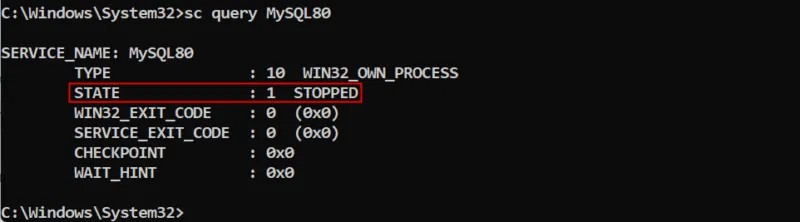
W tej chwili na komputerze nie działa MySQL.
Uruchom usługę za pomocą sc
Aby uruchomić konkretną usługę za pomocą sc.exe, możemy użyć polecenia sc start ServiceName . Na przykład uruchamiamy sc start MySQL80 , aby uruchomić usługę MySQL80. Aby sprawdzić, czy usługa została uruchomiona pomyślnie, możemy sprawdzić jej status, korzystając z polecenia sc query MySQL80 :
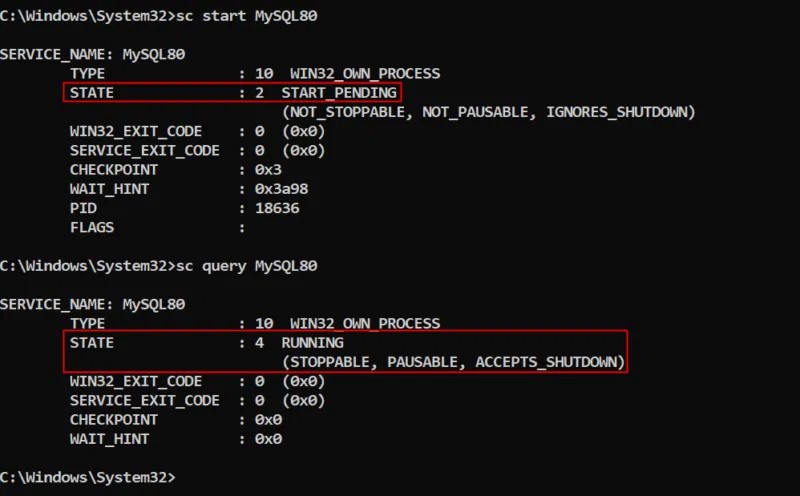
Zatrzymaj usługę za pomocą sc
Możesz zatrzymać usługę, aby zwolnić zasoby systemowe. Na przykład polecenie sc stop MySQL80 zatrzymuje MySQL, co można sprawdzić za pomocą polecenia sc query MySQL80 :
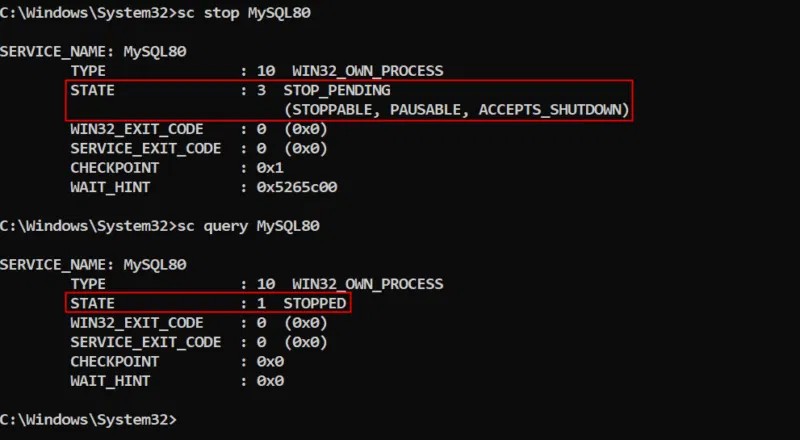
Utwórz nową usługę za pomocą sc
Możemy utworzyć nową usługę używając polecenia sc create . To polecenie wymaga podania nazwy usługi, ścieżki do pliku wykonywalnego i typu uruchomienia. Na przykład, aby utworzyć nową usługę o nazwie „mte” , która będzie uruchamiana automatycznie podczas rozruchu, wpisz:
sc create mte binPath= "C:\Users\HP\Desktop\Examples\Service.exe" start= auto
Aktualizuj usługę za pomocą sc
Możemy użyć polecenia sc config , aby skonfigurować istniejącą usługę. Na przykład, aby zmienić typ uruchomienia na ręczny, uruchom polecenie:
sc config serviceName start= demand
Usuń usługę za pomocą sc
Gdy usługa nie będzie już potrzebna, możemy trwale usunąć ją z systemu Windows za pomocą polecenia:
sc delete srviceName
2. Zarządzaj usługami systemu Windows za pomocą polecenia Net
Polecenie net w systemie Windows umożliwia zarządzanie usługami z poziomu wiersza poleceń. To polecenie umożliwia użytkownikom uruchamianie, zatrzymywanie, wstrzymywanie, wznawianie i wyszukiwanie usług bez korzystania z graficznego Menedżera usług.
Uruchamianie i zatrzymywanie usług za pomocą polecenia net
Usługi systemu Windows możemy uruchamiać i zatrzymywać odpowiednio za pomocą poleceń net start serviceName i net stop serviceName :
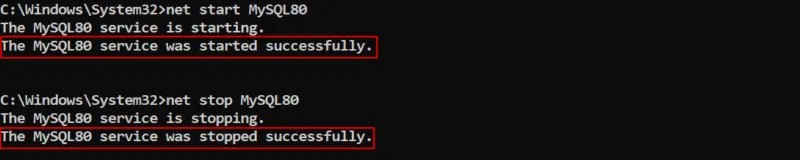
Wstrzymywanie i wznawianie usługi za pomocą polecenia net
Niektóre usługi systemu Windows obsługują wstrzymywanie i wznawianie działania zamiast całkowitego zatrzymywania. W takim przypadku możemy użyć odpowiednio poleceń net pause ServiceName i net continue ServiceName :
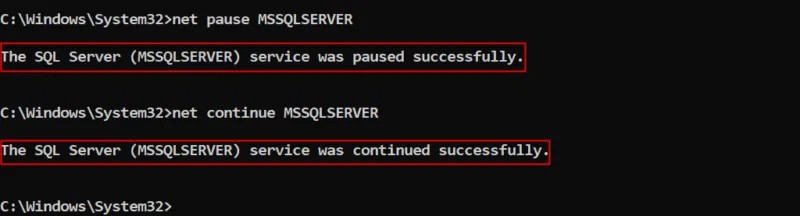
Sprawdź status usługi za pomocą polecenia net
Samo polecenie net nie umożliwia bezpośredniego sprawdzenia stanu konkretnej usługi, ale możemy go użyć razem z poleceniem findstr w celu przefiltrowania wyników. Na przykład, aby sprawdzić, czy określona usługa jest uruchomiona, wpisz:
net start | findstr "ServiceName"
Jeżeli określona usługa jest uruchomiona, polecenie zwraca nazwę tej usługi; w przeciwnym razie nie będzie żadnego wyniku.
Zarządzanie usługami zdalnymi za pomocą polecenia net
Za pomocą polecenia net możemy zarządzać usługami na komputerze zdalnym, podając nazwę komputera. Na przykład polecenia net start NazwaUsługi /S RemotePC i net stop NazwaUsługi /S RemotePC służą do uruchamiania lub zatrzymywania usług na komputerze zdalnym.
Czym jest VPN, jakie są jego zalety i wady? Omówmy z WebTech360 definicję VPN oraz sposób zastosowania tego modelu i systemu w praktyce.
Zabezpieczenia systemu Windows oferują więcej niż tylko ochronę przed podstawowymi wirusami. Chronią przed phishingiem, blokują ransomware i uniemożliwiają uruchamianie złośliwych aplikacji. Jednak te funkcje nie są łatwe do wykrycia – są ukryte za warstwami menu.
Gdy już się tego nauczysz i sam wypróbujesz, odkryjesz, że szyfrowanie jest niezwykle łatwe w użyciu i niezwykle praktyczne w codziennym życiu.
W poniższym artykule przedstawimy podstawowe operacje odzyskiwania usuniętych danych w systemie Windows 7 za pomocą narzędzia Recuva Portable. Dzięki Recuva Portable możesz zapisać dane na dowolnym wygodnym nośniku USB i korzystać z niego w razie potrzeby. Narzędzie jest kompaktowe, proste i łatwe w obsłudze, a ponadto oferuje następujące funkcje:
CCleaner w ciągu kilku minut przeskanuje Twoje urządzenie w poszukiwaniu duplikatów plików i pozwoli Ci zdecydować, które z nich możesz bezpiecznie usunąć.
Przeniesienie folderu Pobrane z dysku C na inny dysk w systemie Windows 11 pomoże zmniejszyć pojemność dysku C i sprawi, że komputer będzie działał płynniej.
Jest to sposób na wzmocnienie i dostosowanie systemu tak, aby aktualizacje odbywały się według Twojego harmonogramu, a nie harmonogramu firmy Microsoft.
Eksplorator plików systemu Windows oferuje wiele opcji zmieniających sposób wyświetlania plików. Być może nie wiesz, że jedna ważna opcja jest domyślnie wyłączona, mimo że ma kluczowe znaczenie dla bezpieczeństwa systemu.
Przy użyciu odpowiednich narzędzi możesz przeskanować swój system i usunąć programy szpiegujące, reklamowe i inne złośliwe programy, które mogą znajdować się w systemie.
Poniżej znajdziesz listę oprogramowania zalecanego przy instalacji nowego komputera, dzięki czemu będziesz mógł wybrać najpotrzebniejsze i najlepsze aplikacje na swoim komputerze!
Przechowywanie całego systemu operacyjnego na pendrive może być bardzo przydatne, zwłaszcza jeśli nie masz laptopa. Nie myśl jednak, że ta funkcja ogranicza się do dystrybucji Linuksa – czas spróbować sklonować instalację systemu Windows.
Wyłączenie kilku z tych usług może znacznie wydłużyć czas pracy baterii, nie wpływając przy tym na codzienne korzystanie z urządzenia.
Ctrl + Z to niezwykle popularna kombinacja klawiszy w systemie Windows. Ctrl + Z pozwala zasadniczo cofać działania we wszystkich obszarach systemu Windows.
Skrócone adresy URL są wygodne w czyszczeniu długich linków, ale jednocześnie ukrywają prawdziwy adres docelowy. Jeśli chcesz uniknąć złośliwego oprogramowania lub phishingu, klikanie w ten link bezmyślnie nie jest rozsądnym wyborem.
Po długim oczekiwaniu pierwsza duża aktualizacja systemu Windows 11 została oficjalnie udostępniona.













